linux如何mount挂载磁盘并设置开机自动mount的实现
知道大家时间都很宝贵,我直接把流程命令写下来,大家配置完即可,想研究原理的话就往下读
fdisk -l # 查看可挂载的磁盘 df -h # 查看已经挂载的磁盘 mkfs.ext4 /dev/vdb # 初始化磁盘 mount /dev/vdb /u01 # mount 磁盘到/u01,保证/u01为空 blkid # 获取磁盘的uuid和属性,用uuid来进行开机mount vim /etc/fstab # 开机mount,模板是UUID=********** /u01 ext4 defaults 1 1
由于linux系统有时候磁盘储存不够需要扩容,这时候就可以选择挂载磁盘,这个挂载的磁盘就可以理解为U盘
第一步先 fdisk -l ,查看可挂载的磁盘都有哪些
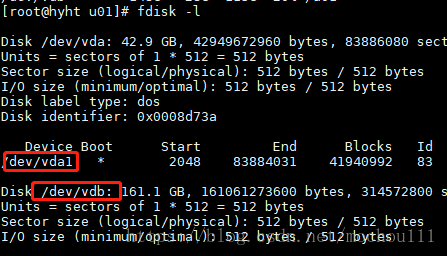
可以看到上面有两个磁盘,这时候再df -h 查看已经挂载了哪些磁盘
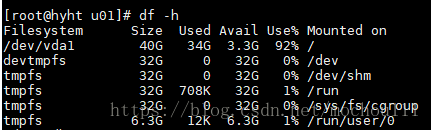
只挂载了其中一个小的,这时候我们就可以挂载那个/dev/vdb 大磁盘了
mount /dev/vdb /u01
注意这个u01这个文件夹一定要是空的,不然挂载上去之前u01里面的东西就无法显示,所以一般mount时都是新建一个文件夹,总之就是要保证它为空
这时候如果磁盘之前挂载过,是挂载不上的,报下面的错

我们要初始化磁盘 mkfs.ext4 /dev/vdb
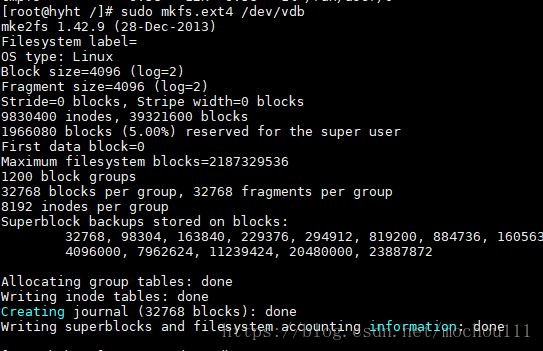
再mount 即可 mount /dev/vdb /u01
这样mount完之后还要设置开机自动mount,不然重启之后还需要再mount比较麻烦
我们采用uuid的方式进行开机mount
用 blkid 获取磁盘的uuid和属性

vim /etc/fstab
配置模板:UUID=************* /u01 ext4 defaults 1 1

如果磁盘之前有过扩容,想让扩容后的磁盘生效,则需要先重启服务器,umount掉挂载的文件夹(umount dir_name),执行
e2fsck -f /dev/vdb # 诊治数据磁盘,返回磁盘信息 resize2fs /dev/vdb # 重置数据磁盘大小
之后再重新进行上述的mount,不用担心,重新mount 数据不会丢失
以上就是本文的全部内容,希望对大家的学习有所帮助,也希望大家多多支持我们。
赞 (0)

